Подпотоки
Подпоток - это набор узлов, которые свернуты в один узел в рабочей области.
Их можно использовать для визуального упрощения потока или для упаковки связанных между собой узлов в один общий компонент для использования в нескольких местах.
После создания подпоток добавляется в палитру доступных узлов. Отдельные экземпляры подпотока добавляются в рабочую область точно также, как и любой другой узел.
Примечание
Подпоток не может содержать экземпляр самого себя.
Создание пустого подпотока#
Подпоток можно создать, выбрав в главном меню пункт «Подпотоки -> Создать подпоток». Это создаст пустой подпоток и откроет его в рабочей области.
Преобразование узлов в подпоток#
Также можно преобразовать выделенные узлы в подпоток, выбрав в главном меню пункт «Подпотоки -> Выделение в подпоток». Узлы будут перемещены в новый подпоток и заменены узлом его экземпляра.
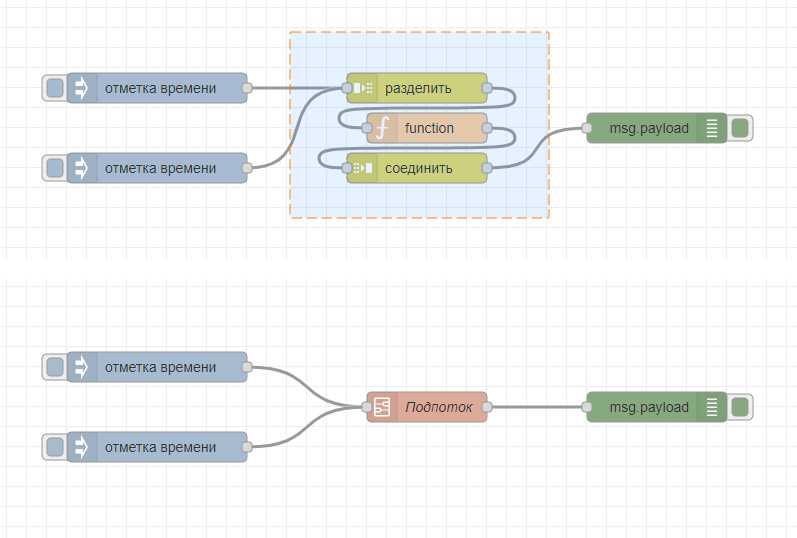
Это возможно только в том случае, если какие-либо провода, подсоединенные к выделенным узлам со стороны входа, подключены к одному узлу, поскольку результирующий узел подпотока, как и любой другой узел, может иметь не более одного входа.
Пример неправильного набора узлов, для которого не получится создать подпоток:
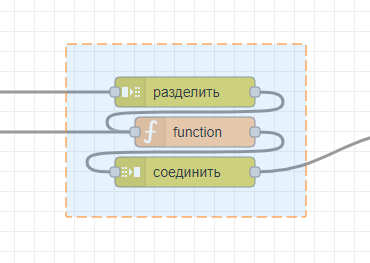
Редактирование подпотока#
Есть два способа открыть подпоток для редактирования его содержимого. Либо дважды щелкните по его узлу в палитре, либо нажмите кнопку «Изменить шаблон подпотока» в окне редактирования узла экземпляра подпотока.
Подпоток откроется в рабочей области в виде новой вкладки. В отличие от обычных вкладок потоков, вкладки подпотоков можно закрывать, чтобы скрыть их.
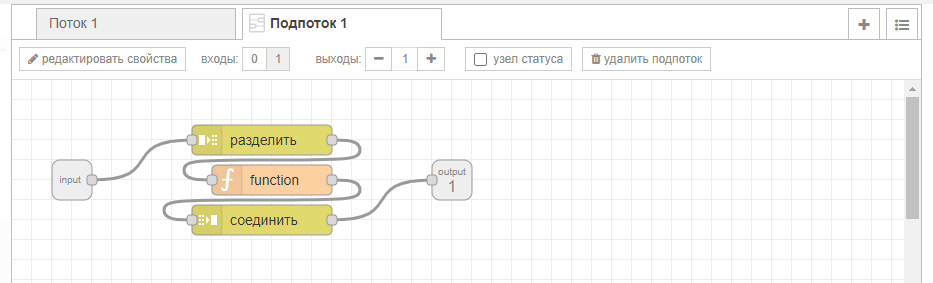
Входы и выходы#
Входы и выходы подпотока представлены узлами в виде серых квадратов, которые могут быть подключены к потоку как обычные узлы. Узел Input обозначает вход в подпоток, а узел Output - выход из подпотока.
Панель инструментов предоставляет опции для добавления и удаления этих узлов. Как и для обычных узлов, у подпотока может быть не более одного входа и столько выходов, сколько необходимо.
Узел статуса#
На панели инструментов есть опция для добавления выхода «статуса». Его можно использовать для обновления статуса узла экземпляра подпотока.
Изменение настроек подпотока#
Кнопка «редактировать свойства» открывает окно изменения настроек подпотока. Как и при настройке потока, здесь можно задать имя и описание подпотока.
Свойства#
Эта вкладка - для изменения настроек экземпляров подпотока.
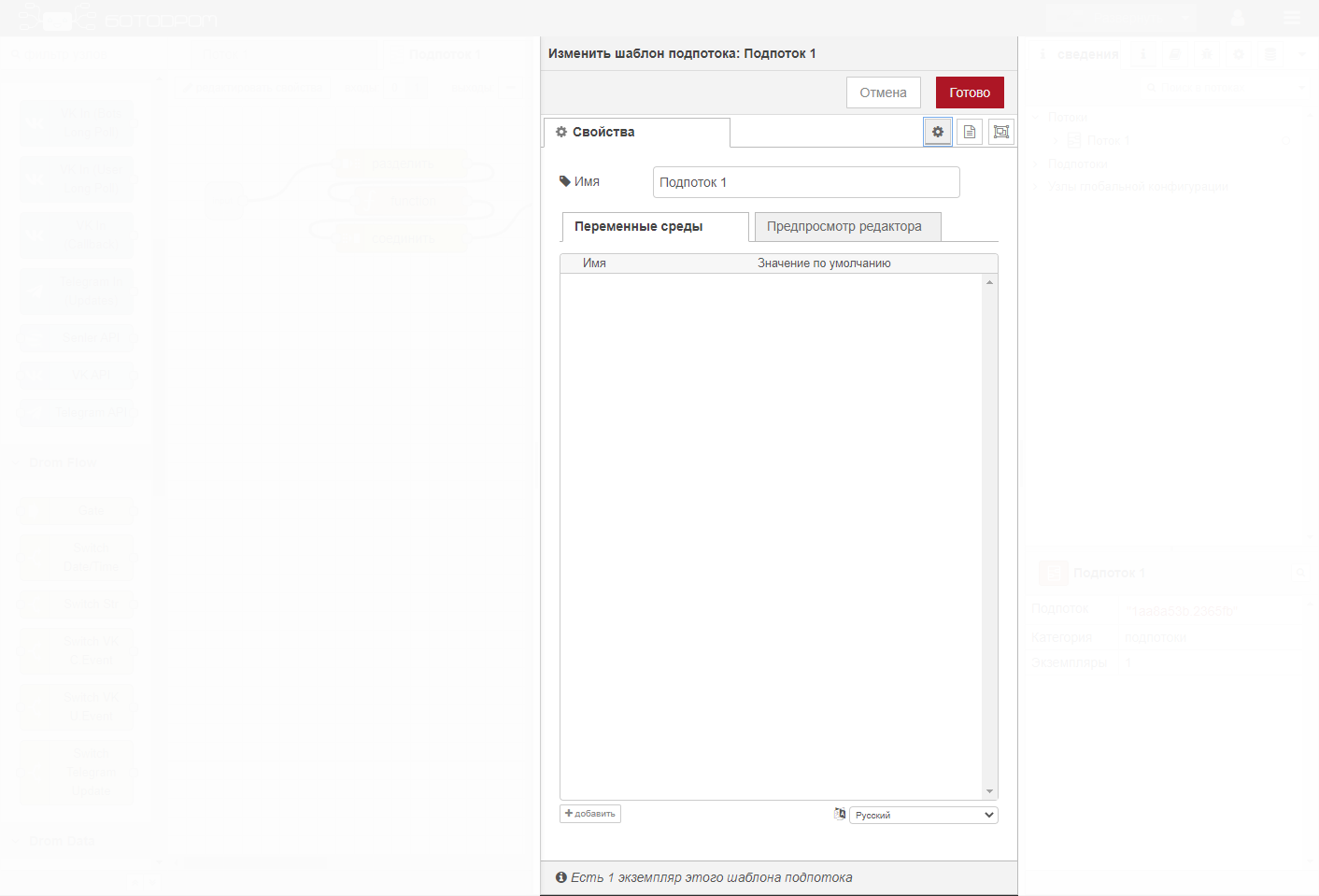
Здесь редактируется набор настроек, которые можно будет менять для каждого экземпляра подпотока. Значения этих настроек затем становятся видны внутри подпотка как переменные среды.
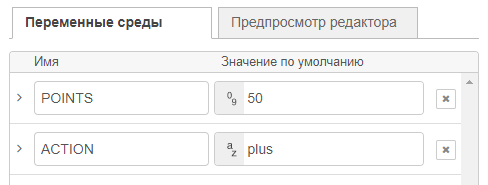
Каждую запись в таблице можно раскрывать, чтобы настроить ее отображение в редакторе экземпляра подпотока. На вкладке «Предпросмотр редактора» можно посмотреть, как они будут выглядеть в редакторе настроек экземпляра подпотока.
Описание#
Здесь можно написать документацию для подпотока, отформатированную с использованием разметки Markdown, которая будет отображаться на боковой панели информации, когда подпоток выделен в рабочей области.
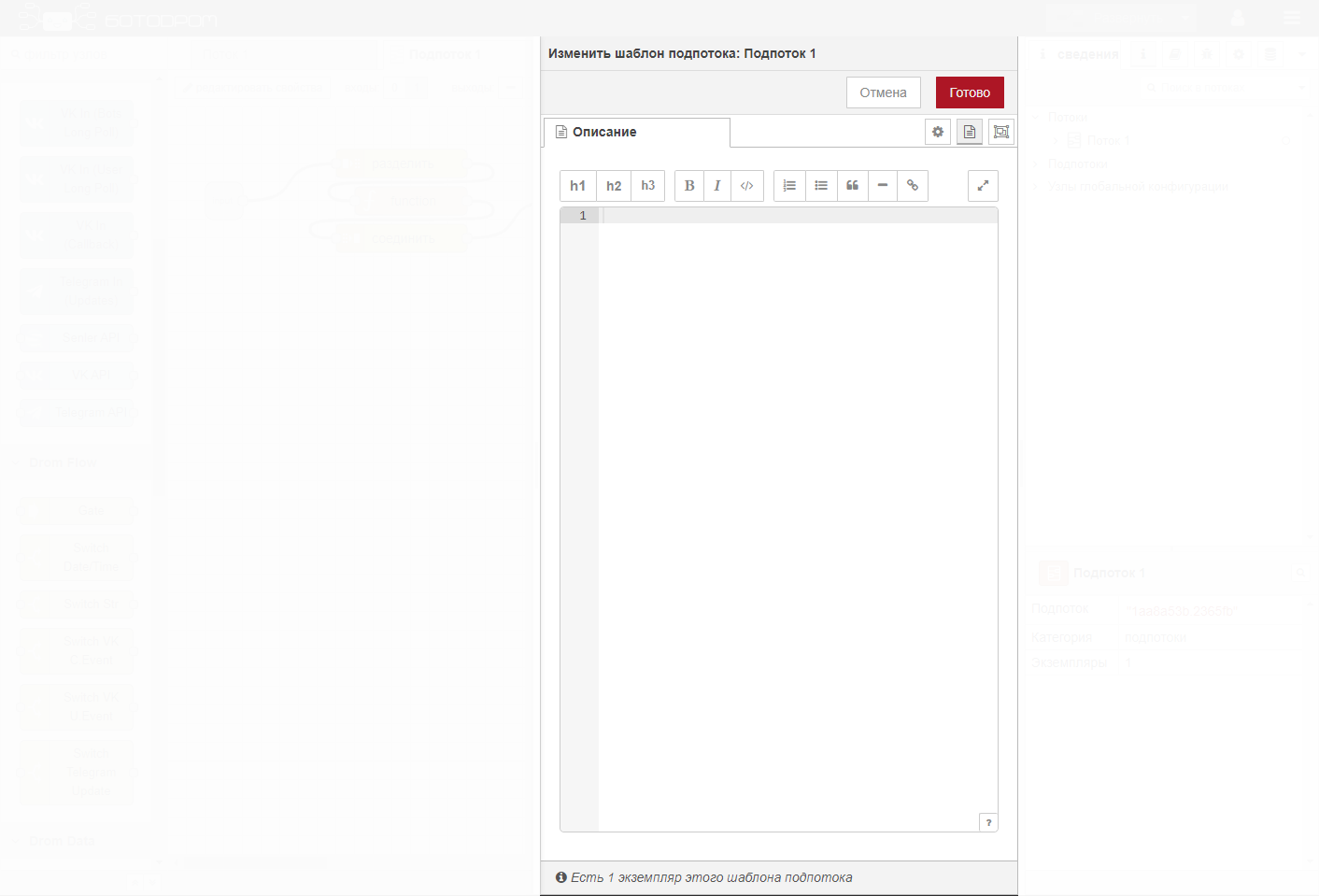
Внешний вид#
Это параметры для настройки внешнего вида подпотока.
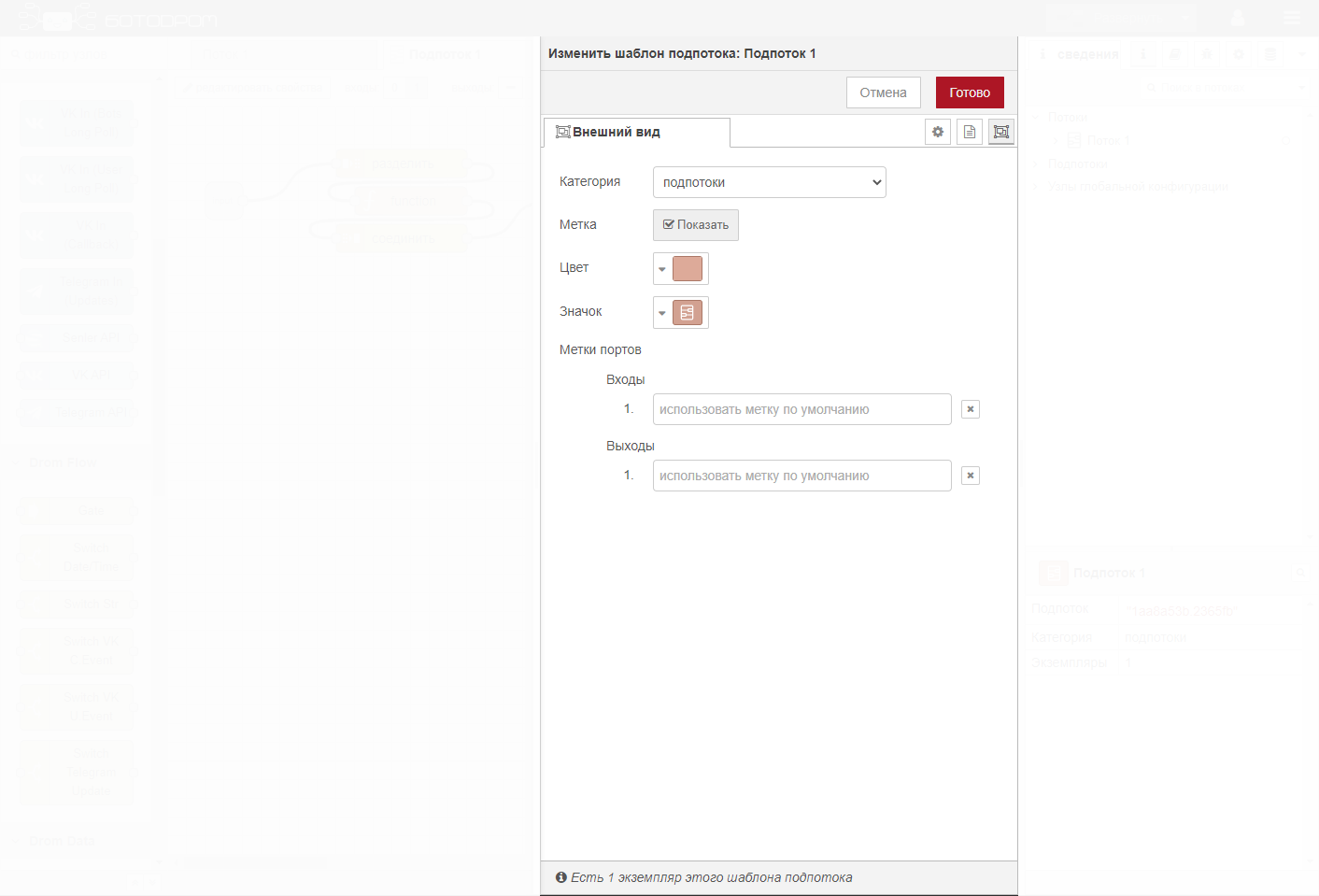
На вкладке «Внешний вид» можно:
- изменить категорию палитры, в которой размещается узел
- показать/спрятать метку узла
- изменить цвет узла
- изменить значок узла
- установить свои метки для портов
Удаление подпотока#
Для удаления подпотока вместе со всеми его экземплярами, используйте кнопку «Удалить подпоток» на панели инструментов подпотока.
Быстрый вызов действий#
| Действие | Главное меню | Список действий |
|---|---|---|
| Создать подпоток | Подпотоки > Создать подпоток | Core: Create Subflow |
| Преобразовать узлы в подпоток | Подпотоки > Выделение в подпоток | Core: Convert To Subflow |